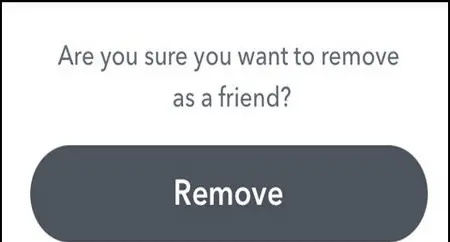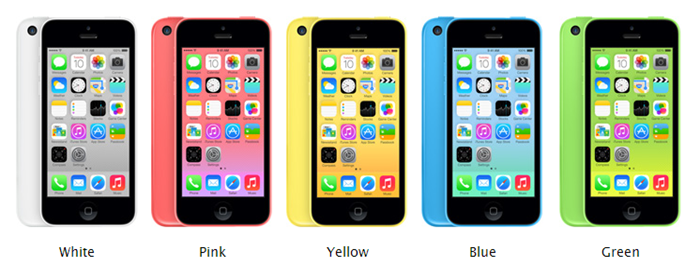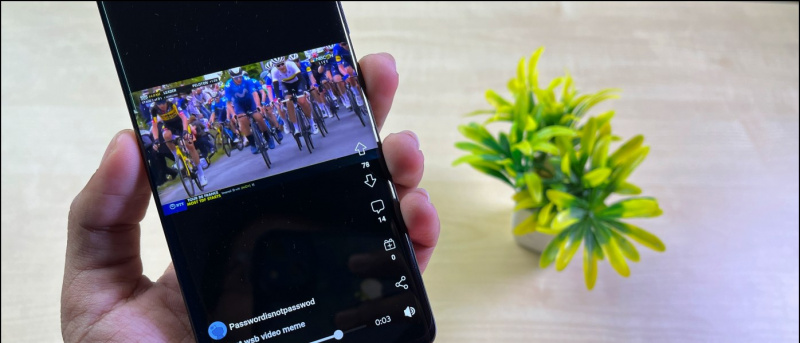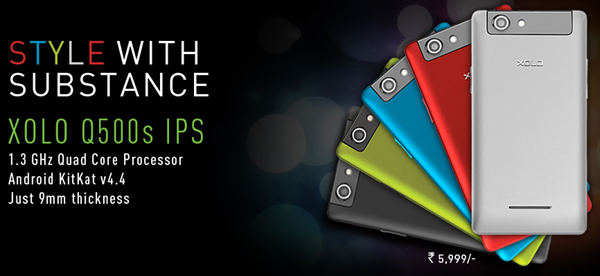Microsoft To-Do é um dos aplicativos de lista de tarefas mais populares para iOS e outras plataformas. Pode-se usá-lo para fazer listas de tarefas, criar lembretes, fazer anotações, etc. Além disso, ele também contém alguns recursos ocultos úteis para aumentar sua produtividade. Aqui estão os dez primeiros Dicas e truques de tarefas da Microsoft para iOS que você pode usar no seu iPhone.
Dicas e truques de tarefas da Microsoft para iOS (iPhone / iPad)
Índice
- Dicas e truques de tarefas da Microsoft para iOS (iPhone / iPad)
- Conclusão: dicas e truques para tarefas pendentes da Microsoft no iOS

Existem vários aplicativos de gerenciamento de tarefas disponíveis para iOS. No entanto, o Microsoft To-Do é um dos mais populares, graças à grande quantidade de recursos que oferece. Ele vem com uma interface simples e direta, seguida por recursos interessantes e integração com o Outlook.
Abaixo estão algumas dicas e truques úteis da Microsoft que você pode usar no seu iPhone para obter o máximo do aplicativo.
1. Meu dia



Muitas pessoas preferem planejar o dia seguinte para fazer todas as tarefas com eficiência e dentro do cronograma. A seção “Meu dia” do Microsoft To-Do mostra o plano do dia. Aqui, você pode adicionar todas as suas tarefas agendadas para o dia.
As tarefas desaparecerão automaticamente após a meia-noite. Além disso, você pode revisar a lista de tarefas e seu progresso diariamente. Você também pode reatribuir tarefas incompletas para o dia seguinte.
2. Atalhos do menu contextual

O iOS suporta atalhos de menu contextual em que você pressiona longamente um aplicativo na tela inicial ou biblioteca de aplicativos e pula para a ação desejada.
Manter pressionado o Microsoft To-Do na tela inicial oferece um menu flutuante com atalhos para Procurar , abrir Meu dia , e Criar uma Nova tarefa . Você pode usar essas opções para pesquisar em listas rapidamente, ver seu plano do dia ou adicionar uma nova tarefa.
remover dispositivos antigos da conta do Google
3. Microsoft To-Do Widgets para iOS 14
A Microsoft agora adicionou suporte para widgets de tela inicial na versão mais recente do iOS. Para adicionar widgets, mantenha pressionado o espaço na tela inicial do seu iPhone e clique no ícone + no canto superior direito. Pesquise “To Do” ou role para baixo para encontrar widgets do Microsoft To-Do para escolher o widget de sua escolha.
Certifique-se de que está usando uma versão recente do Microsoft To-Do . Atualmente, você pode adicionar até três tipos de widgets de tarefas pendentes no iOS 14:
definir sons diferentes para notificações do Android

Seu widget de tarefas

Widget do meu dia

Adicionar widget de tarefas
uma. Suas Tarefas
O widget Your Tasks ajuda você a selecionar e visualizar tarefas da lista de sua escolha. Você pode usar o widget em dois tamanhos. O widget médio mostra uma lista de suas tarefas. Por outro lado, o grande widget mostra a lista de suas tarefas e as datas de vencimento e outros detalhes.
Você pode alterar a lista de widgets mantendo-o pressionado e clicando em ‘Editar widget’.
b. Widget do meu dia
O widget Meu dia mostra a primeira tarefa do dia. Para abrir ou visualizar as outras tarefas, você pode tocar em qualquer lugar do widget - isso abrirá a lista My Day completa no Microsoft To-Do.
c. Adicionar widget de tarefa
Usando o widget Adicionar tarefa, você pode adicionar rapidamente uma tarefa à sua lista de opções sem a necessidade de abrir o aplicativo To-Do. Toque em qualquer lugar do widget para adicionar uma nova tarefa à sua lista. Para alterar a lista onde as tarefas são adicionadas, pressione longamente o widget e use a opção ‘Editar widget’.
4. Atalhos da Siri
Os atalhos da Siri simplificam tarefas complexas em seu iPhone em uma única ação. E, felizmente, o Microsoft To-Do integra alguns atalhos úteis do Siri. Para adicionar atalhos da Siri para tarefas:



- Abra o Microsoft To-Do no seu iPhone.
- Clique na sua foto de perfil no canto superior direito.
- Na próxima tela, selecione Atalhos Siri .
- Aqui, toque Adicionar Tarefa e adicione uma frase personalizada para dizer ao Siri para adicionar uma nova tarefa.
- Da mesma forma, toque Lista aberta e adicione uma frase personalizada que você pode dizer ao Siri para abrir uma lista.
Você pode personalizar a lista à qual deseja adicionar tarefas ou a lista que deseja abrir em ambos os atalhos. Você também pode adicionar vários atalhos para várias listas.
5. Sugestões automáticas



Quando você adiciona uma tarefa, o Microsoft To-Do divide-a automaticamente para compreender a data ou hora. Por exemplo, se você digitar “Cancelar a assinatura do Vídeo Principal em 28 de fevereiro” ou “Verificar o PC às 12h”, ele descobrirá automaticamente o evento com base no horário e sugerirá que você defina um lembrete para essa hora ou data.
Basta tocar na sugestão com base em tempo ao adicionar a tarefa, e ele adicionará automaticamente o lembrete para a data ou hora exigida. Isso elimina a necessidade de definir uma data ou hora para cada tarefa manualmente.
6. Marque um e-mail como tarefa
Como outros produtos da Microsoft, o Microsoft To-Do tem forte integração com o Outlook Mail interno. Se você receber um e-mail contendo uma determinada tarefa, você pode marcá-la como uma tarefa. Depois disso, o e-mail será adicionado à sua lista de tarefas pendentes.
o que é audível no meu cartão de crédito
Por exemplo, se você sinalizar um e-mail sobre sua conta de eletricidade como uma tarefa, o To-Do irá lembrá-lo automaticamente na data de vencimento.
7. Alterar o tema do aplicativo



Bem, quem não ama personalização? Se você está cansado do plano de fundo padrão, pode escolher entre vários temas integrados para listas individuais no Microsoft To-Do. Tudo o que você precisa fazer é abrir uma lista, tocar nos três pontos no canto superior direito e clicar em Mudar tema .
Aqui, você pode definir as cores ou fotos de sua escolha como plano de fundo da lista. No entanto, você ainda não pode adicionar imagens da galeria. De qualquer forma, a opção de tema atual também é boa.
como salvar imagens do google no celular android
8. Use gestos de deslizar



O To-Do da Microsoft oferece suporte a gestos de deslizar simples para excluir uma tarefa ou adicioná-la ao Meu dia. Você pode deslizar para a esquerda em uma tarefa para adicioná-la ao Meu dia. Da mesma forma, você pode deslizar para a direita para excluir a tarefa. Isso ajuda você a organizar as coisas muito rapidamente, em vez de perder seu tempo trocando opções.
9. Criar Subtarefas



Você pode ter tarefas complexas que podem conter várias etapas. Nesse caso, você pode simplificar a tarefa adicionando subtarefas. Para criar uma subtarefa, toque na tarefa e clique em Adicionar Etapa . Em seguida, adicione todas as etapas envolvidas na tarefa e clique em Feito no canto superior direito.
Agora você pode marcar as subtarefas uma por uma conforme as conclui. A tarefa principal não será marcada como concluída até que você conclua todas as subtarefas. Você também pode arrastar e reordenar manualmente as subtarefas com base em sua importância.
10. Compartilhe sua lista com outras pessoas



Muitas vezes, suas listas podem envolver outras pessoas, digamos, você está gerenciando um projeto sob o qual outras pessoas têm responsabilidades diferentes. Para garantir que todos acompanhem a tarefa do grupo, você pode adicionar seus colegas ou outras pessoas à Lista de Tarefas.
Para fazer isso, abra a lista e toque no ícone Convidar no canto superior direito. Em seguida, convide pessoas usando SMS ou plataformas de mensagens instantâneas. As pessoas convidadas podem entrar e editar a lista. Tudo o que eles precisam é de uma conta da Microsoft.
Depois que todas as pessoas necessárias forem adicionadas, você pode impedir qualquer novo membro de ingressar na configuração Gerenciar acesso. Você também pode parar de compartilhar a lista com outras pessoas usando a opção Parar de compartilhar em Gerenciar acesso.
Conclusão: dicas e truques para tarefas pendentes da Microsoft no iOS
Estas foram algumas dicas e truques úteis da Microsoft para o iOS para aumentar sua produtividade. De todas, minhas favoritas são as sugestões automáticas - às vezes as acho muito úteis. De qualquer forma, de qual recurso você mais gosta? Deixe-me saber nos comentários abaixo.
Além disso, leia Os 5 melhores aplicativos de lista de tarefas grátis para Android e iOS
Comentários do FacebookVocê também pode nos seguir para obter notícias instantâneas sobre tecnologia em notícias do Google ou para dicas e truques, análises de smartphones e gadgets, inscreva-se Grupo GadgetsToUse Telegram ou para os vídeos de revisão mais recentes inscreva-se GadgetsToUse Youtube Channel.